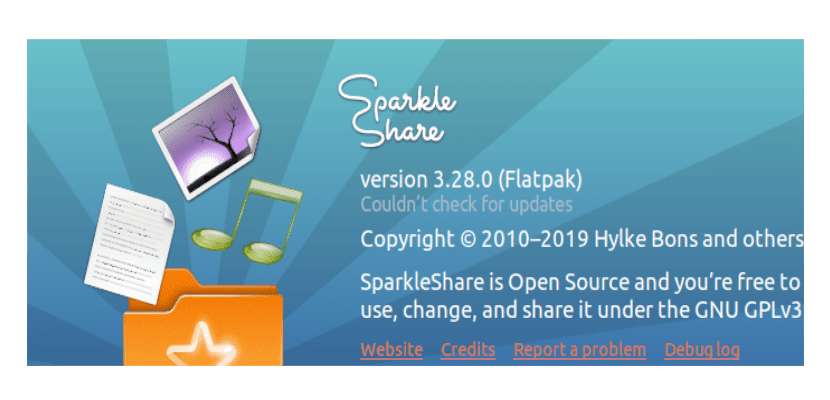
次の記事では、SparkleShareについて見ていきます。 それは約 クラウドストレージ、ファイル同期、コラボレーションクライアント、オープンソースで、Gitをストレージサーバーとして使用しています。 このクライアントはDropboxのようなものですが、独自のGitサーバーまたは次のようなホスト型ソリューションを使用しています GitLab、GitHubまたはBitBucket。
このアプリケーションは、Gnu / Linux、Windows、macOSの両方で実行できます。 現在、モバイルアプリケーションはありません。 ユーザーは、このアプリケーションを使用して、 頻繁に変更されるプロジェクト O·エル 複数の人が編集したファイルを追跡および同期する。 これらすべてを簡単な方法で行うことができます。 さらに、ファイルを履歴の任意の時点に簡単に戻すことができます。また、クライアント側で暗号化のオプションもあります。
アプリケーション DropboxサーバーなしでDropboxのように機能します。 同期のステータスを示し、いくつかのオプションへのアクセスを提供するアイコンが通知領域に表示されます。 SparkleShareフォルダーがユーザーのホームディレクトリに作成されます。 そこから、ファイルはリモートサーバーと同期されたままになります。
大きなファイルをホストする場合、Gitは適切な選択ではないことを考慮して、SparkleShareは git-lfs。 これは、大きなファイルを処理できるオープンソースの拡張機能です。 それでも、SparkleShareのWebサイトにはそのことが記載されています このアプリケーションは、マシンの完全バックアップを作成したり、頻繁に変更される大規模なバイナリを作成したりするのに適したソリューションではありません。.
ファイルへの変更をロールバックするためのファイルマネージャー統合は取得できませんが、 「グローバル」最近の変更ダイアログ。 これにより、変更が時系列で表示されます。

SparkleShareをダウンロード
Gnu / Linuxでは、SparkleShareは ディストリビューションのリポジトリで利用可能。 Debian、Ubuntu、またはLinux Mintでは、ターミナルを開いて(Ctrl + Alt + T)、次のコマンドを実行することでインストールできます。
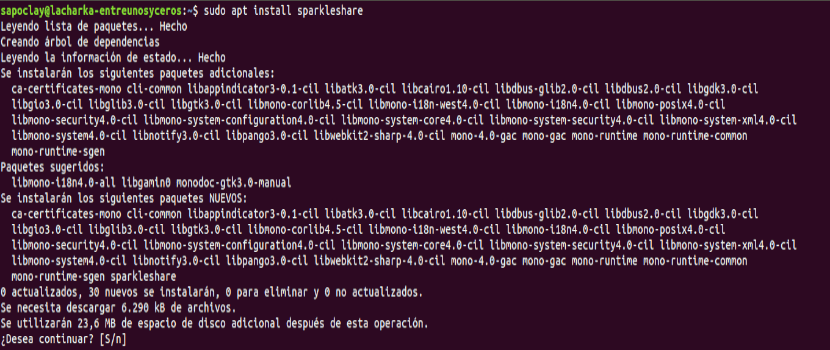
sudo apt install sparkleshare
できます FlatHubからSparkleShareをインストールします。 このオプションは、ソフトウェアの最新バージョンを提供します。 Flatpakをまだインストールしていない場合はディストリビューションにインストールしてから、SparkleShareをインストールします。
flatpak remote-add flathub https://flathub.org/repo/flathub.flatpakrepo

flatpak install flathub org.sparkleshare.SparkleShare
GitLabまたはGitHubを使用したSparkleShareのセットアップ
次に、 クイックスタート GitLabとGitHubでSparkleshareを構成するには。 自分のホストでSparkleShareを使用する場合は、次の手順に従ってください。 指示。

インストール後、SparkleShareアイコンをクリックすることから始めます。 次に、 選択 «コンピュータID»→«クリップボードにコピー».
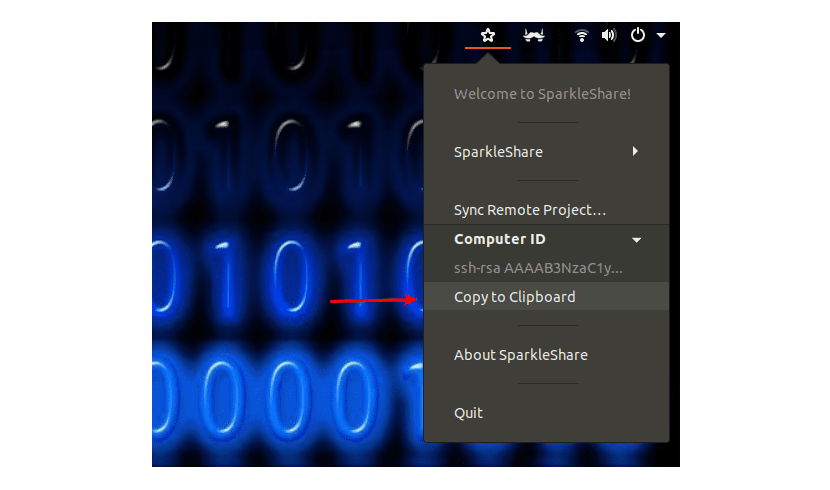
サービスを構成するには、 GitLabまたはGitHubアカウントに新しいSSHキーを追加します。 このチームIDをアカウント設定のキーとして貼り付けるだけです。
使用するには GitLab、[設定]→[SSHキー]に移動します。 以下はへの直接リンクです このページ。
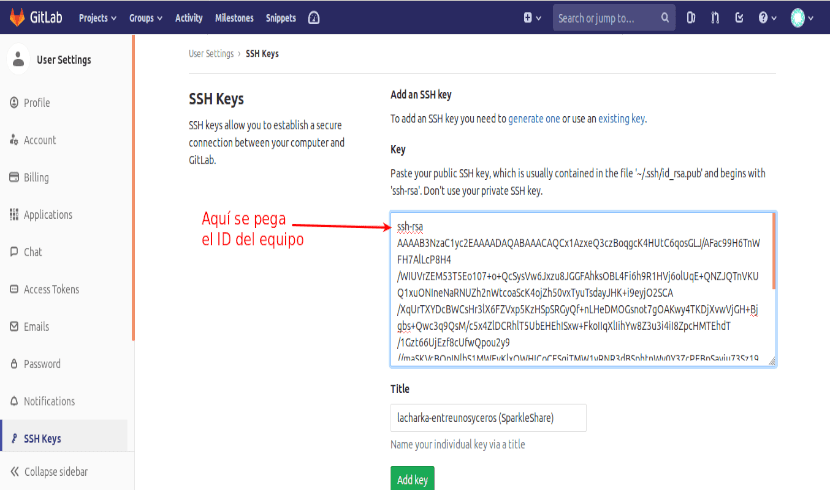
使用することを選択した場合 GitHub、[個人設定]→[SSHおよびGPGキー]→[新規追加]に移動する必要があります。 以下はへの直接リンクです このページ.
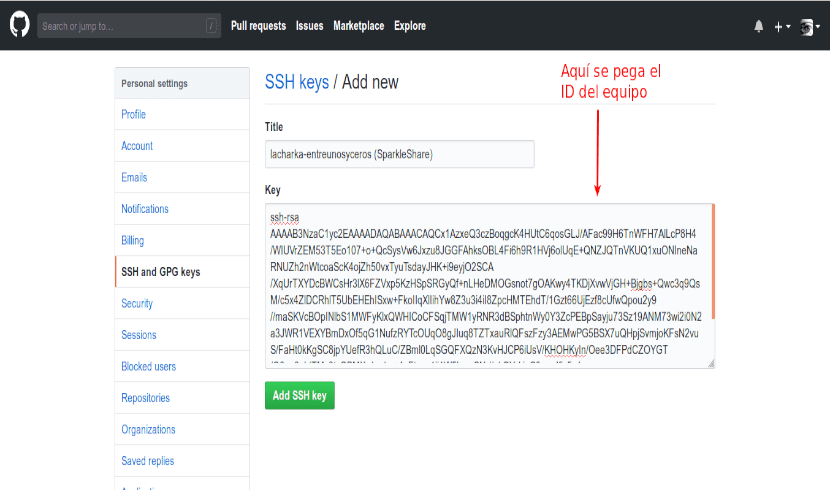
クリップボードにコピーしたチームIDをに貼り付けます 田畑 "キー»GitLab / GitHubにあります.
GitLabまたはGitHubのリポジトリを作成する必要があります、必要に応じて、パブリックまたはプライベートのいずれか。 既存のリポジトリを使用することもできます。
SparkleShareに戻り、トレイアイコンをクリックして、 オプション "リモートプロジェクトの同期..。 。 リストからGitLabまたはGitHubを選択し、リポジトリのリモートパスを入力します。 URLからgithub.com/gitlab.comの部分を削除するだけです。 今あなたがしなければならないのはクリックすることだけです "追加" y SparkleShareがリモートリポジトリを同期するのを待つ.
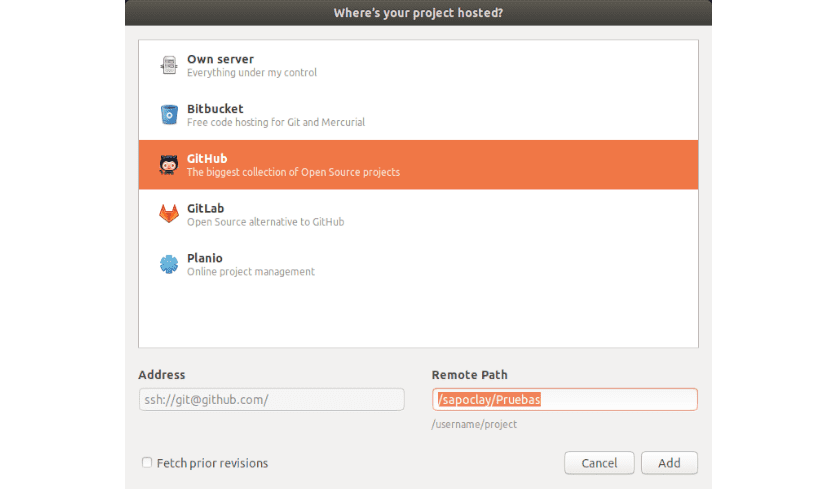
へ このクライアントの使用に関するすべてのオプションと情報を参照してください、クライアント側の暗号化の使用を含め、を参照してください。 ウィキ SparkleShareまたは プロジェクトのウェブサイト.